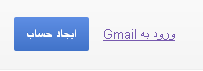اموزش تصویری درست کردن جیمیل در گوگل بدون شماره تلفن
اموزش :
1.ابتدا به سایت ایمیل دهی گوگل برید. ( برای دسترسی سریع کلیک کنید )
2.بعد از Load شدن صفحه در بالای صفحه روی ایجاد حساب کلیک کنید . مطابق تصویر:

3.سپس مطابق فیلد هایی که گوگل خواسته را پر کنید. : ( در پایین به ندادن شماره تلفن اشاره خواهم کرد )
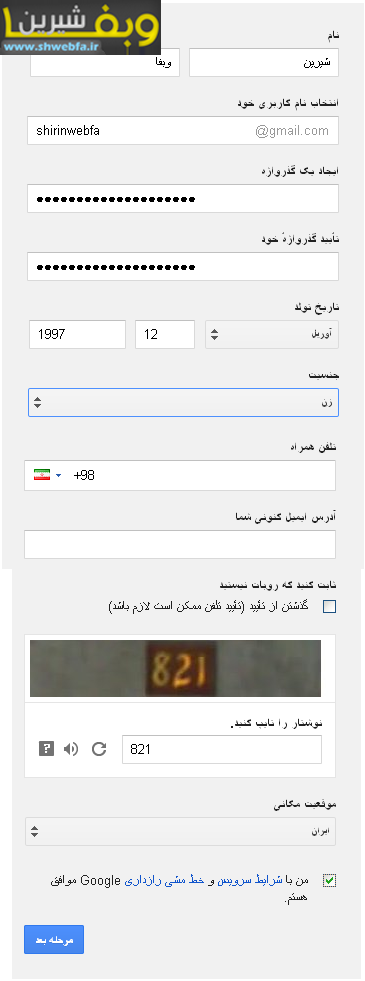
خب فیلد های درخواستی را پرکنید اما محل
شماره تلفن را پر نکنید.بعد در بخش – ثابت کنید که روبات نیستید – تیک
گذشتن از تایید را نزنید و بگذارید مطابق شکل باقی بماند.
سپس کدی که نشان داده است را در کادر وارید
کید و تیک – من با شرایط سرویس و خط ممشی رازداری Google موافق هستم – را
بزنید. سپس روی مرحله ی بعد کلیک کنید .
منتظر باشید.اگر صفحه ای بعد 40 ثانیه نیاورد از صفحه ی ثبت نام خارج شوید و سپس به ادرس گوگل Mail.google.com برید .
خب حالا اکانت شما فعال و وارد اکانت میشه مطابق تصویر زیر :
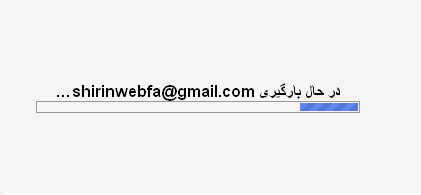
توجه : اگر صفحه بار گیری شد اما صفحه ای امد که شماره تلفن را بدهید در پایین صفحه روی – خیر .سپاس گذارم – کلیک کنید.
حالا اکانت جیمیل شما اماده هست 
موفق باشید.
اموزش کامل و تصویری کار با بی تالک BeeTalk
وجه توجه :
نرم افزار link مسنجر بهترین مسنجر بدون
نیاز به دادن شماره تلفن برای تایید کد ( از این لینک زیر هم می توانید
نسخه ی جدید مسنجر Link را دانلود و طریقه ی کار با ان را یاد بگیرید. )
آموزش :
مرحله ی اول
اموزش ساختن اکانت در beetalk :
ابتدا برنامه را نصب و باز کنید.همانند صفحه ی زیر صفحه ای باز میشود که روی Sign UP کلیک کنید تا وارد مرحله ی ثبت نام شوید.

بعد از کلیک برروی دکمه مورد نظر از شما
میخواهد تا شماره تلفن خود را وارد کنید.بعد از وارد کردن شماره تلفن روی
continue کلیک کنید.مطابق شکل زیر :

سپس به شما یک کد ارسال می شود که باید در کادر مورد نظر وارد کنید.
سپس در مرحله ی بعد باید نام خود و جنسیت و عکس پروفایل خود را وارد کنید. مطابق عکس زیر :
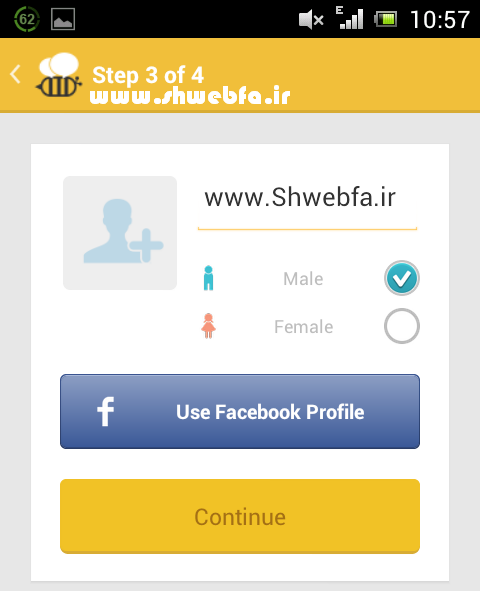
سپس در مرحله ی بعد برنامه شروع میکند به جستجوی اراد نزدیک شما :

خب حالا ثبت نام تمام شد
مرحله ی دوم :
داشتن یک Id بی تالک و تغییر ان و تغییرات شخصی
مطابق عکس عمل کنید. به بخش Me بروید مطابق شکل :
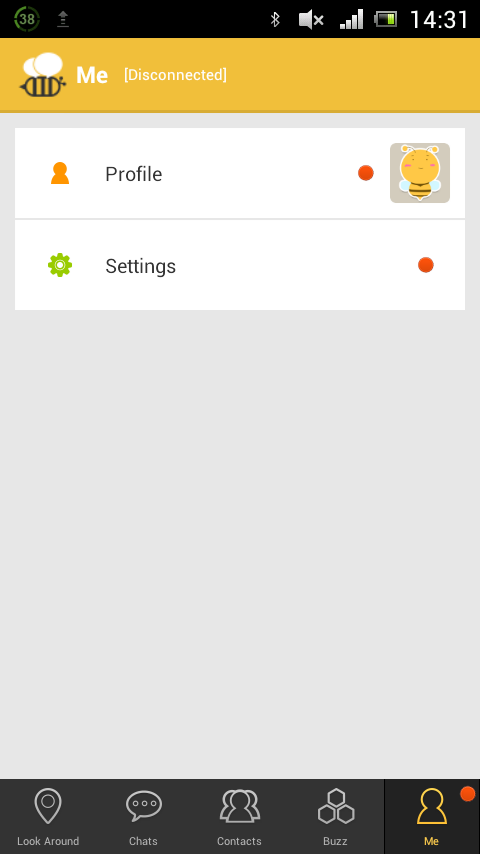
روی گزینه ی Profile کلیک کنید تا صفحه ی مانند صفحه ی زیر باز شود :
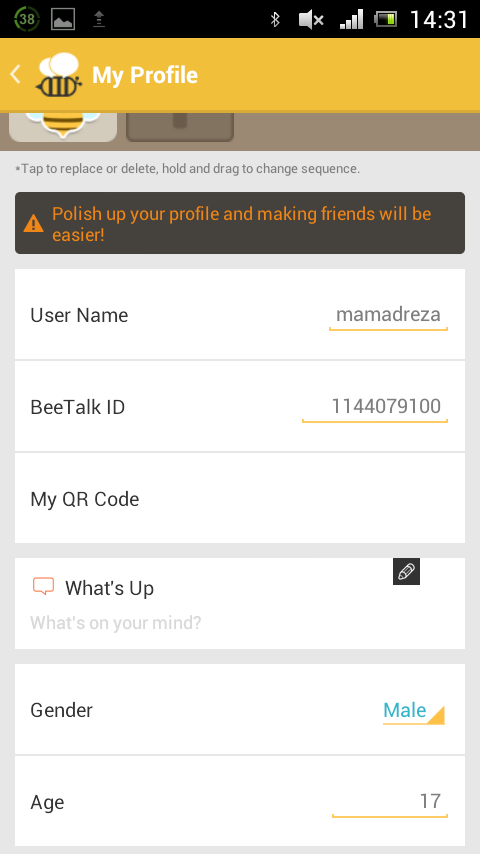
خب حالا اگر می خواهید یوزر نیم را عوض کنید به راحتی عوض کنید
حالا بخش Beetalk ID را که می بینید ,شما دارای یک ایدی هستید که عددی هست.روی ان کلیک کنید و صفحه ی مطاق صفحه ی زیر باز شود.

خب حالا میتوانید ایدی خود را عوض کنید.
توجه داشته باشید نباید از 4 کارکتر کم و نباید از 16 کاراکتر بیشتر باشد .
همچنین این اید فقط یکبار قابل تعویض هست و دیگر نمی توانید انرا عوض
کنید.
خب حالا بخش id تمام شد و اگر بیاید پایین می بینید که مشخصات شما را میخواهد و شما می توانید انرا عوض کنید : مطابق شکل :

خب حالا دیگر یک اکانت زیبا دارید.
حالا برای اینکه شما در بخش Look around
دیگران دیده نشوید ( اگر میخواهید ) در بخش Me به بخش settings بروید. و
روی privacy کلیک کنید . مطابق عکس :

آموزش حذف اکانت :
خب مطابق شکل بالا از قسمت تنظیمات به my accounts برید و از اونجا اکانتتونو حذف کنید! (Delete my account _)
حالا Location services را از on روی off قرار دهید و اوکی کنید. مطابق شکل :

برای تغییر زبان برنامه به فارسی و همچنین
Save شدن اتوماتیک عکس هایی که به شما ارسال می شود از بخش Me به
Preferences بروید و زبان را تغییر دهید و auto save photos را از off به
on تغییر دهید.
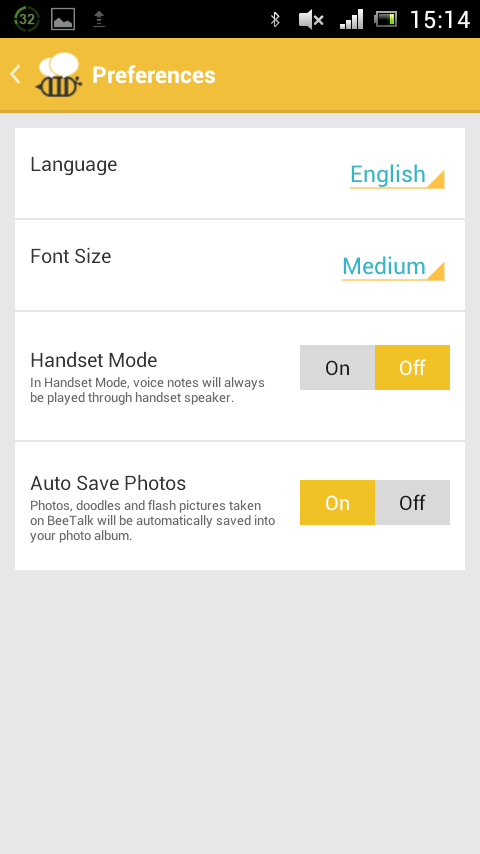
مرحله ی سوم :
جستجوی افراد و ….
در بخش look around کلیک کنید و مطابق عکس زیر صفحه ای می اید .
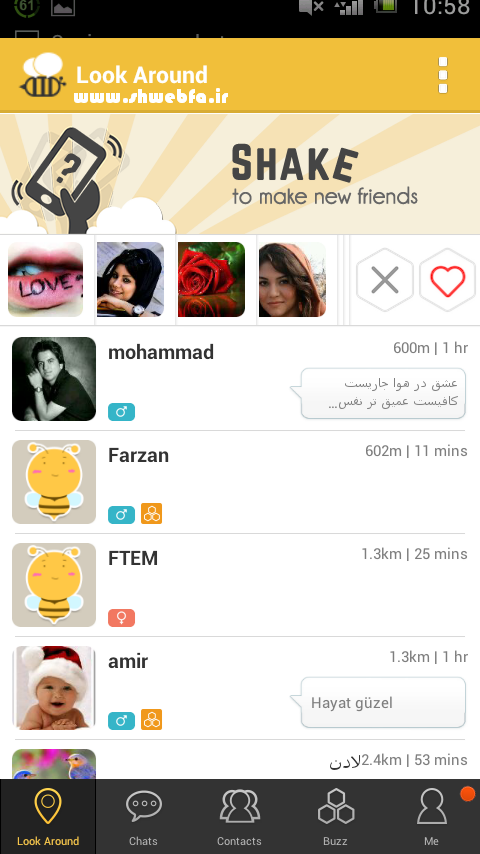
حالا با کلیک برروی هر کسی ک میخواهد می توانید هم مشخصات فرد و هم انرا اد کنید مطابق عکس زیر :

خب الان اونایی که بهتون نزدیک هستند را
نشان میدهد وهمچنین در بخش بالا میتوانید دیگر ادم ها را ببینید و لایک
کنید یا disLIKE کنید.
برای بلاک کردن فرد روی گزینه ی چند رسانه ای کلیک کنید و روی Add to blacklist کلی کنید و confirm کنید.
هم چنین برای جستجوی افراد از طریق Shank به بخش Look around بروید و گوشی راتکان دهید و منتظر باشید جستجو کند.
مرحله ی چهارم :
چت کردن و ساختن گروه :
خب در بخش اصلی برنامه ی بی تالک به بخش Chat بروید.
خب برای چت کردن وساختن گروه در بالای روی چند گزینه کلیک کنید مانند شکل زیر :
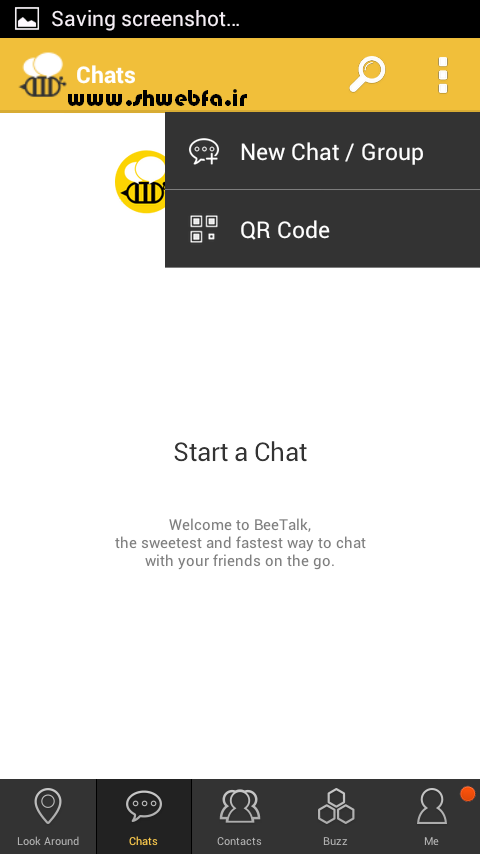
پیام جادویی در بی تالک
پیام جادویی پیامی هست که بعد از ارسال پیام
شما میتوانید پیام را بعد از زمان تعیین شده به طور خودکار حذف کنید.به
این صورت که در سمت چت شما یک گزینه ای هست که انرا باید به سمت راست
بکشیدکه کادر سیاه شود. به این صورت :
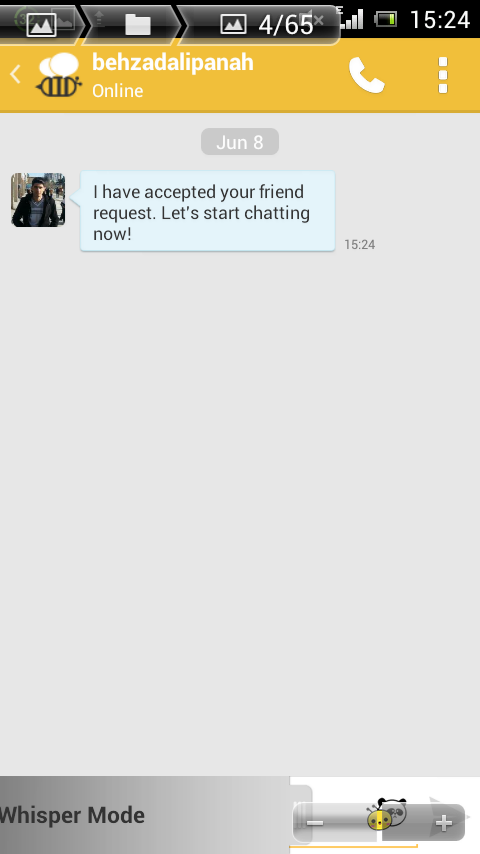
خب وقتی که سیاه شد یک عبارتی بنویسید.
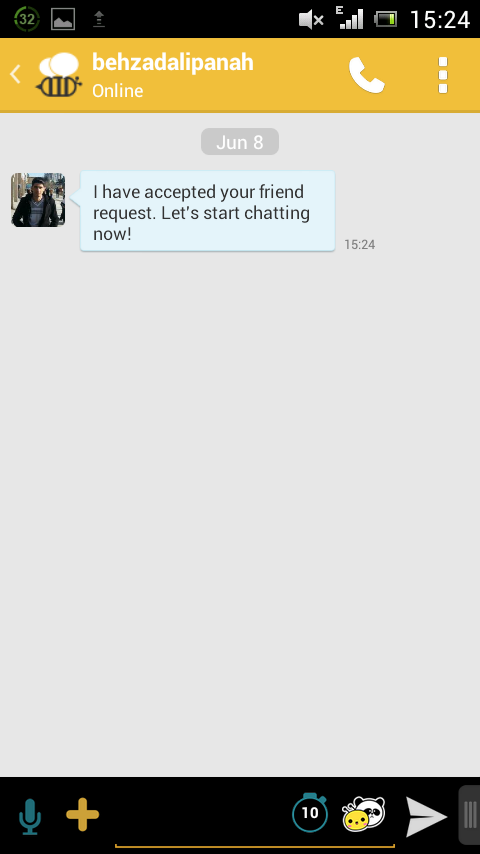
بعد از نوشتن کلمه روی اون شکل ساعت کلیک کنید و مدت زمان نگه داشتن مسیج را مشخص کنید و متن را بفرستید .مانند تصویر زیر
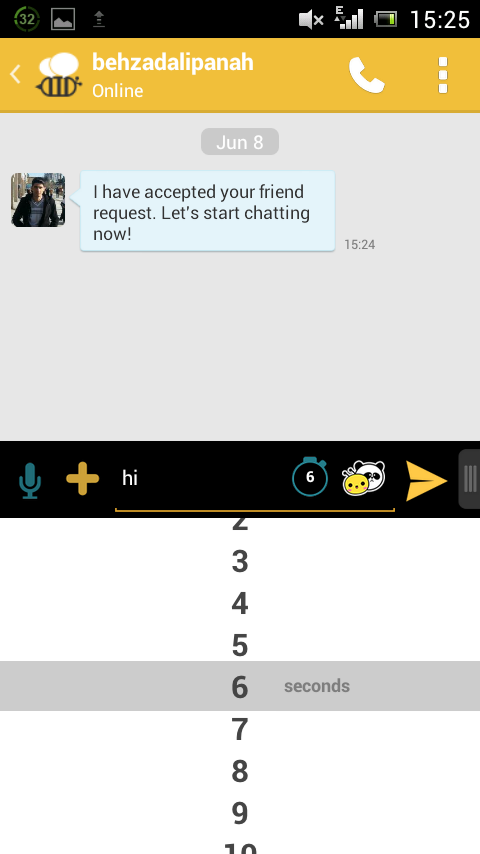
اگر نمیخواهد به این صورت کار کنید ان چیزی که به راست کشیده اید به به جایش باز گردانید.
مرحله ی پنجم :
در بخش Contacts هم میتوانید به مخاطبین زنگ بزنید ( که سخته )

مرحله ی ششم :
بخش Buzz
در بخش buzz هم مانند مسنجر های دیگر
میتوانید عکس و فایلرا به اشتراک بگذارید و …. که بالای صفحه ی روی مداد
کلیک کنید تا متوجه منظورم بشوید :
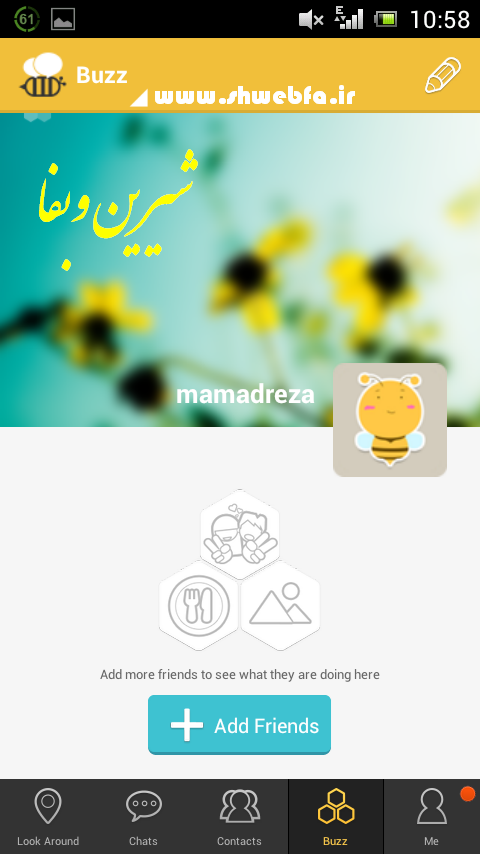
با کلیک برروی Add friends می تاونید دوست اضافه کنید.
بخش Me هم که توضیح داده شد بالا.
تمام